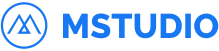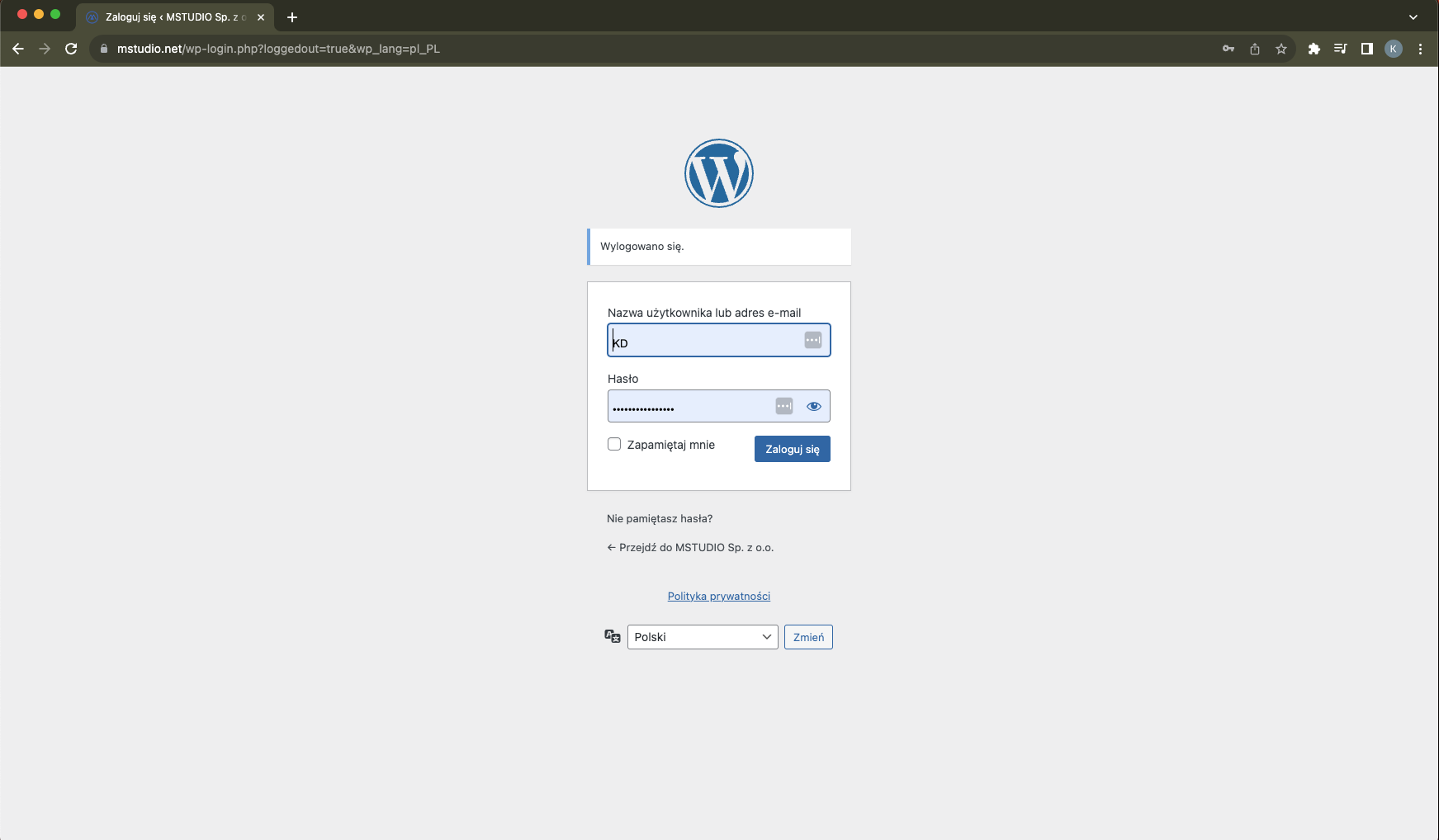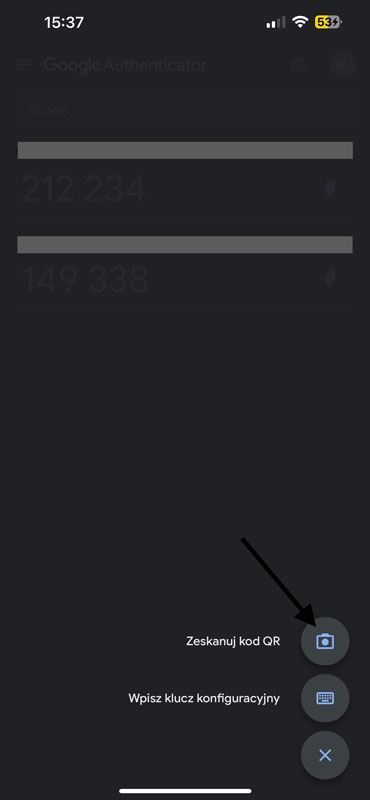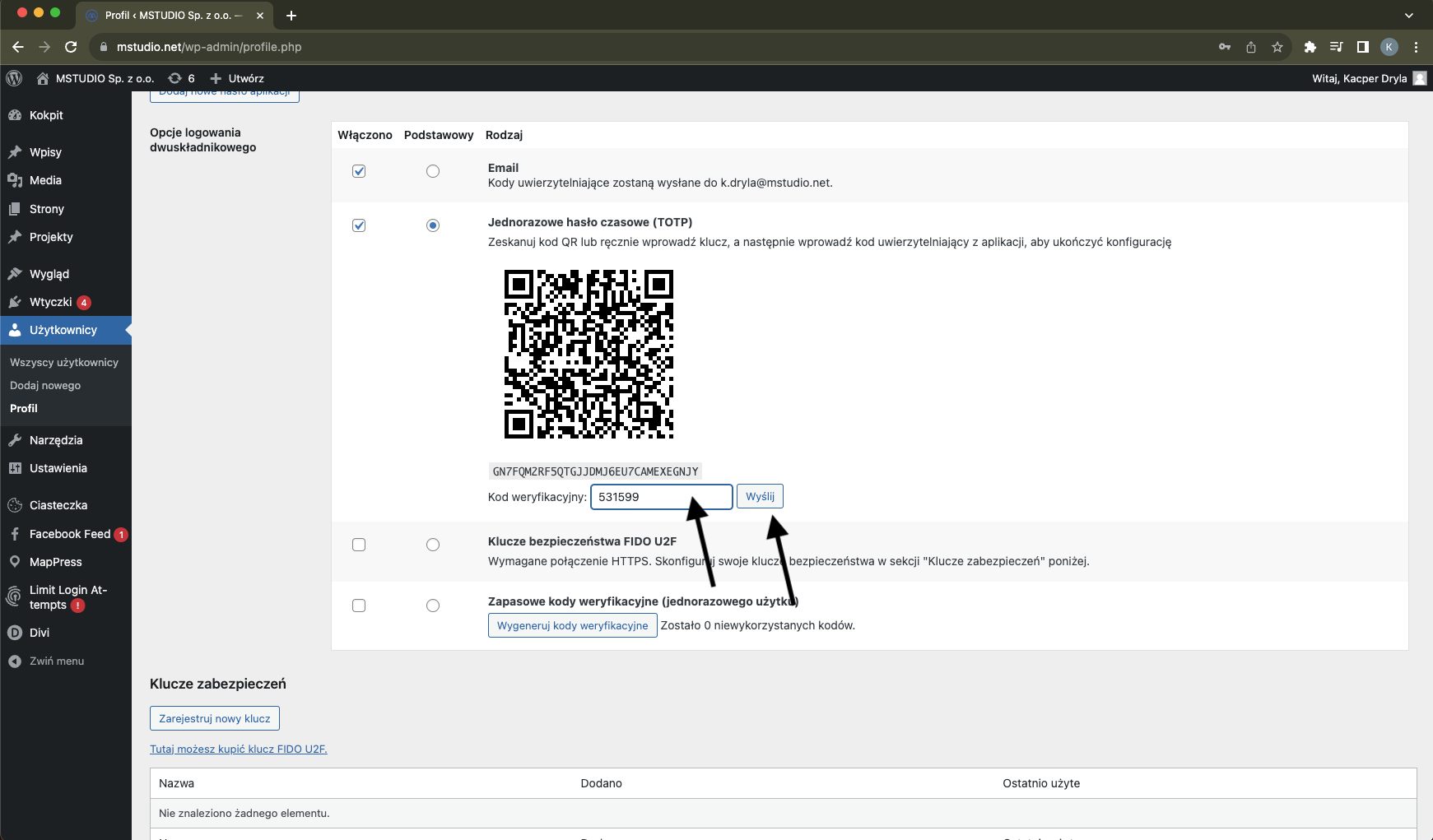Instrukcja
Uwierzytelnianie dwuskładnikowe
Krok 1.
1.1 Pobierz aplikację „Google Authenticator” z app store bądź ze skelpu play
1.2 Stwórz konto przy pomocy konta google.
*Link do pobrania aplikacji app store
*Link do pobrania aplikacji sklep play
Krok 5.
5.1 Włącz aplikację „Google Authenticator”
5.2 Kliknij iknne plusika żeby dodać nowy kod
5.3 Kliknij na „Zeskanuj kod QR”
5.4 Zeskamuj kod QR który wyświetla sie na stronie internetowej przy „Jednorazowe hasło czasowe (TOTP)”
5.5 Po zeskanowaniu kodu do twojej aplikacji zostanie dodany zmieniający co pare sekund kod służacy do uwierzytelniania
Krok 8.
8.1 Przy ponownym logowaniu po wpisaniu standardowych danych logowania pojawi sie okno uwierzytelniania dwuskładnikowego
8.2 Otwórz aplikację „Google Authenticator” na swoim telefonie i w pole pod napisem „Kod weryfikacyjny” wpisz kod który wyświetla się w twojej aplikacji
8.3* W razie braku dostępu do telefonu kliknij na „Lub użyj alternatywnej metody logowania: Email ->” po wybraniu tej opcji kod weryfikacyjny przyjdzie na mail polączony z twoim kontem. Kod należy wpisać w pole pod napisem „Kod weryfikacyjny”
Kontakt
Stwórzymy razem nowy projekt już dziś
Działamy dla Twojego sukcesu. Skontaktuj się już teraz i zobacz, jak możemy Ci pomóc.

Agencja reklamowa
MSTUDIO Sp. z o.o.
NIP: 8733285646
KRS: 0000978930
Linki
Strona główna
O nas
Oferta
Aktualności
Kontakt
Polityka prywatności